Оновлено квітень 2024: Припиніть отримувати повідомлення про помилки та сповільніть роботу системи за допомогою нашого інструмента оптимізації. Отримайте зараз на посилання
- Завантажити та встановити інструмент для ремонту тут.
- Нехай сканує ваш комп’ютер.
- Тоді інструмент буде ремонт комп'ютера.
Видалення зайвих профілів користувачів Microsoft Windows 10 зі свого комп’ютера може бути дуже корисним, якщо у вас занадто багато профілів користувачів або якщо ви більше не використовуєте їх.
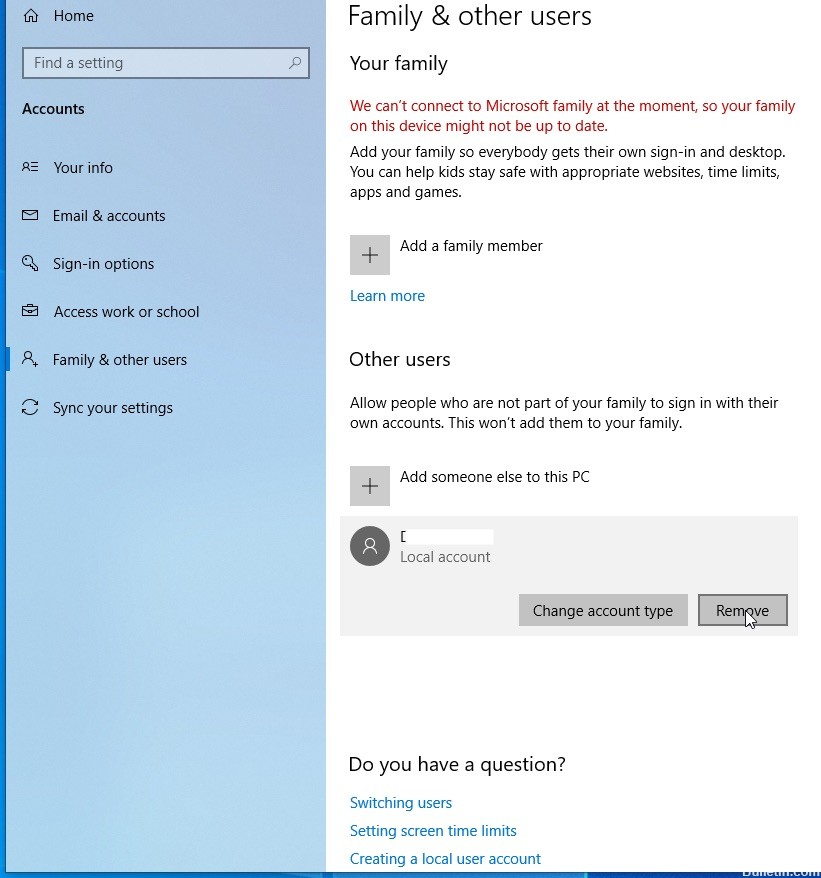
Профіль користувача створюється при першому підключенні користувача до комп'ютера.
Профіль зберігається на локальному жорсткому диску комп'ютера C: \ Users \ Profile Folder і містить параметри облікового запису для шпалер, заставки, налаштування вказівника, налаштування звуку та інші функції. Профілі користувачів гарантують використання ваших особистих налаштувань під час підключення до Windows. Якщо профіль користувача пошкоджений, наприклад, коли ви підключаєтесь до свого комп'ютера, ви отримуєте таке повідомлення про помилку: Служба профілю користувача не ввійшла в систему, і профіль користувача не можна завантажити. Потім ці помилки можна виправити, видаливши профіль користувача та створивши новий.
Тут ми мусимо видалити профіль без необхідності видаляти головний рахунок. Він працює досить добре у багатьох випадках, і як такий є одним з перших кроків, якщо ви хочете вирішити проблеми з Windows 10. Будь ласка, зауважте, що перш ніж спробувати видалити профіль користувача, ви повинні переконатися, що він має привілеї облікового запису, інакше він буде не працює.
Оновлення квітня 2024 року:
Тепер за допомогою цього інструменту можна запобігти проблемам з ПК, наприклад, захистити вас від втрати файлів та шкідливого програмного забезпечення. Крім того, це чудовий спосіб оптимізувати комп’ютер для максимальної продуктивності. Програма з легкістю виправляє поширені помилки, які можуть виникати в системах Windows - не потрібно кількох годин усунення несправностей, коли у вас під рукою ідеальне рішення:
- Крок 1: Завантажте інструмент для ремонту та оптимізації ПК (Windows 10, 8, 7, XP, Vista - Microsoft Gold Certified).
- Крок 2: натисніть кнопку "Нач.скан»Щоб знайти проблеми з реєстром Windows, які можуть викликати проблеми з ПК.
- Крок 3: натисніть кнопку "Ремонт всеЩоб виправити всі питання.
Видаліть профіль користувача за допомогою розширеного управління системою
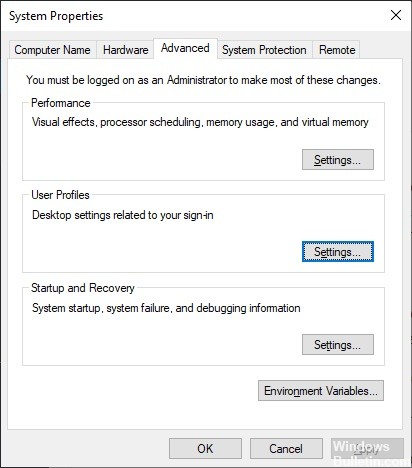
- Перший крок - відкрити діалогове вікно Запуск, натиснувши клавішу Windows + R на клавіатурі. Звідти введіть у поле наступне, а потім натисніть Enter:
- Властивості системиПоширені
- Поле Властивості системи, яке містить усі доступні параметри, має відкритися негайно.
- Вам потрібно буде натиснути кнопку Налаштування в розділі «Профіль користувача».
- Потім виберіть правильний профіль і натисніть Видалити.
- Підтвердьте видалення і все.
Видаліть профіль користувача в Windows 10 вручну за допомогою Редактора реєстру

- Відкрийте Провідник файлів.
- Перейдіть до папки C: \ Users та знайдіть ім’я користувача, яке ви хочете видалити. У відповідній папці є все, що стосується профілю користувача, тому все, що вам потрібно зробити, - це видалити цю папку.
- Тепер відкрийте редактор реєстру.
- Перейдіть до наступного розділу реєстру.
- HKEY_LOCAL_MACHINE \ Програмне забезпечення \ Microsoft \ Windows NT \ Поточна версія \ ProfileList
- З лівого боку ви переходите через підрозділи. Для кожного підрозділу знайдіть дані про значення ланцюга значень ProfileImagePath. Знайшовши той, який вказує на видалений профіль користувача, видаліть його.
https://serverfault.com/questions/450389/how-to-delete-domain-user-profile-from-a-computer
Порада експерта: Цей інструмент відновлення сканує репозиторії та замінює пошкоджені чи відсутні файли, якщо жоден із цих методів не спрацював. Він добре працює в більшості випадків, коли проблема пов’язана з пошкодженням системи. Цей інструмент також оптимізує вашу систему для максимальної продуктивності. Його можна завантажити за Натиснувши тут

CCNA, веб-розробник, засіб виправлення неполадок ПК
Я комп'ютерний ентузіаст і практикуючий ІТ-фахівець. У мене багаторічний досвід роботи у комп'ютерному програмуванні, усуненні несправностей апаратного забезпечення та ремонту. Я спеціалізуюся на веб-розробці та проектуванні баз даних. У мене також є сертифікація CCNA для проектування мережі та усунення несправностей.

